Para a implementação de uma gestão financeira eficiente é imprescindível o controle das contas a pagar e receber. Esse controle auxilia na tomada de decisões e possibilita a efetivação do planejamento financeiro da empresa.
A seguir, veja o passo-a-passo de como emitir os relatórios de “Contas a pagar / Contas a receber”:
A - Relatório “Contas a Pagar”
B – Relatório “Contas a Receber”
A - Relatório “Contas a Pagar”
Acesse o menu “Gestão” e, em seguida, clique no botão “Despesa”.



Na tela que surge, no quadro “Seleção de Dados”, informe o critério desejado (no caso, o critério que será utilizado como exemplo é o período de vencimento). Na linha “Pagamento” informe a opção “Não Pagos” e clique em “Filtrar”.
Se a opção selecionada for a aba “Despesas” o sistema exibirá as notas cadastradas que possuem parcelas que atendam aos critérios de filtragem selecionados. Neste caso, o sistema exibirá a nota com o seu valor integral. Veja o exemplo abaixo:

Para a exibição das parcelas de pagamento, é necessário marcar a aba “Pagamentos” antes de filtrar. Veja a ilustração a seguir:
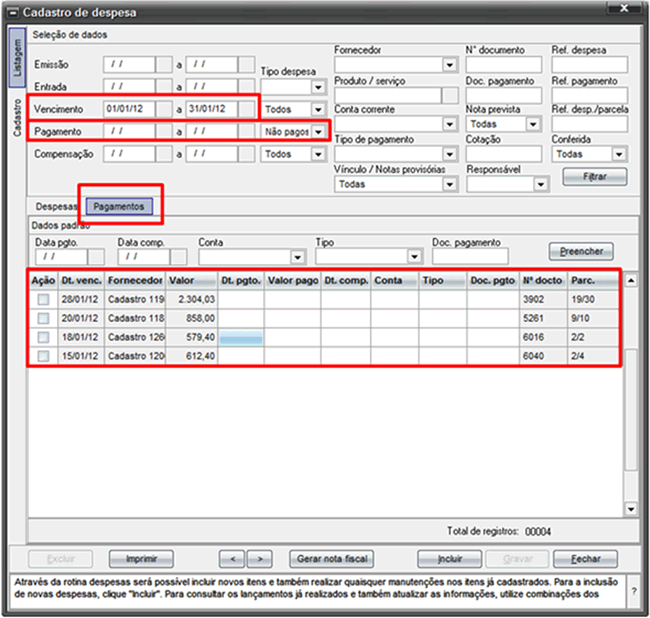
Para visualizar o relatório, após Filtrar as parcelas, clique na opção “Imprimir”. Na tela que é exibida selecione uma das opções de Relatório (você pode emitir a listagem de pagamentos Resumida ou Detalhada) e clique em “Confirmar”.
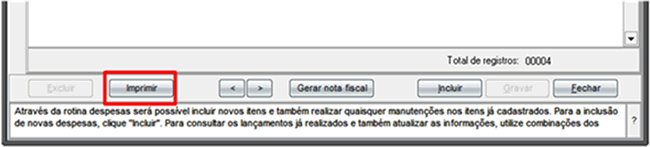
Listagem de Pagamentos (Resumida):

O relatório será exibido conforme o tipo de impressão e os critérios de ordenação selecionados:
Repare que foram exibidos 4 registros no relatório, exatamente como foi exibido na aba Pagamentos.
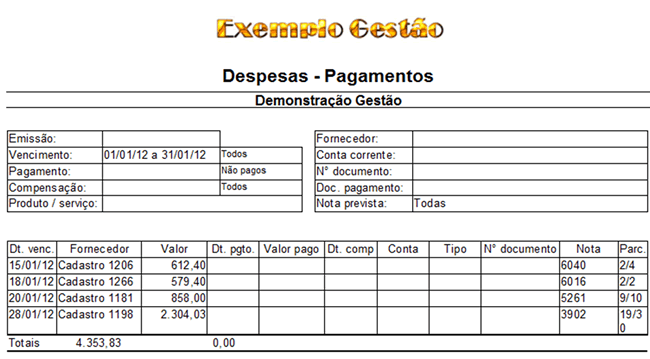
Listagem de Pagamentos (Detalhada):
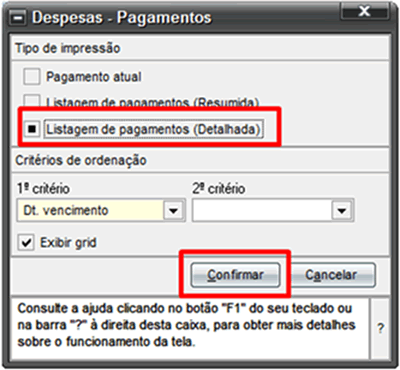
O relatório será exibido conforme o tipo de impressão e os critérios de ordenação selecionados:
Repare que foram exibidos 4 registros no relatório, exatamente como foi exibido na aba Pagamentos, porém com a inclusão dos dados bancários do fornecedor.
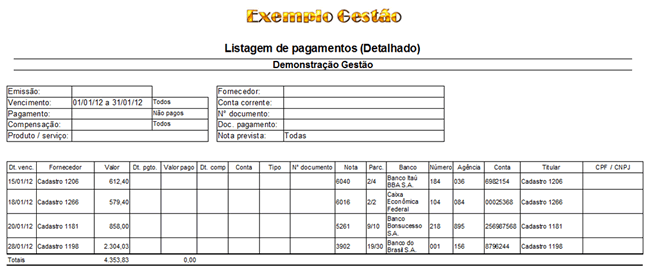
B – Relatório “Contas a Receber”
Acesse o menu “Gestão” e, em seguida, clique no botão “Receita”.



Na tela que surge, no quadro “Seleção de Dados”, informe o critério desejado (no caso, o critério que será utilizado como exemplo é o período de vencimento). Na linha “Recebimento” informe a opção “Não recebidos” e clique em “Filtrar”.
Se a opção selecionada for a aba “Receitas” o sistema exibirá as notas cadastradas que possuem parcelas que atendam aos critérios de filtragem selecionados. Neste caso, o sistema exibirá a nota com o seu valor integral. Veja o exemplo abaixo:
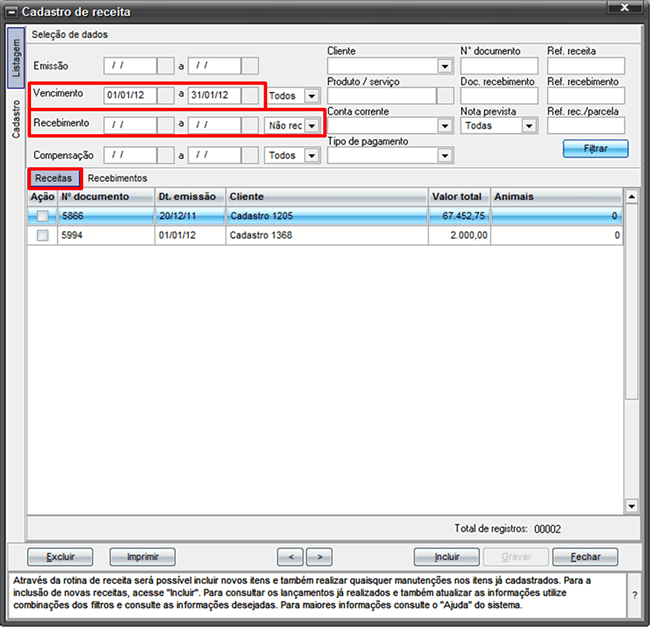
Para a exibição das parcelas de recebimento, é necessário marcar a aba “Recebimentos” antes de filtrar. Veja a ilustração a seguir:
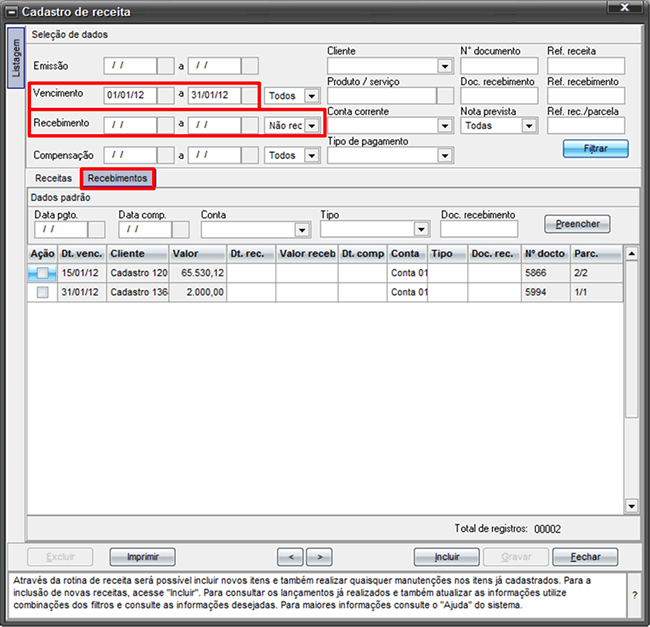
Para visualizar o relatório, após Filtrar as parcelas, clique na opção “Imprimir”. Na tela que é exibida selecione a opção “Listagem de recebimentos” e clique em “Confirmar”.
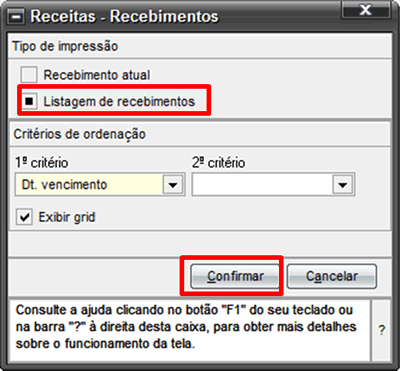
O relatório será exibido conforme os critérios de ordenação selecionados:

Para acompanhar as movimentações financeiras consolidadas da empresa, podemos utilizar o relatório “Acompanhamento do Fluxo de Caixa”.
Veja, a seguir, um exemplo de fluxo de caixa mensal no qual foram listadas apenas as contas em aberto:
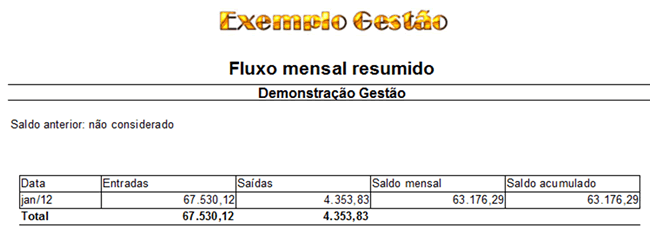
Caso tenha alguma dúvida ou queira outras informações, fique à vontade para entrar em contato: suporte@ideagri.com.br.




